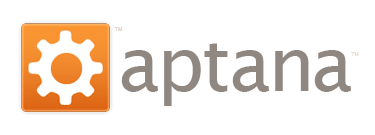
Да започнем с няколко думи какво още се нуждае Aptana Studio, и на кого ще бъде полезен: Aptana Studio ви позволява да работите с отдалечени проекти, тя разполага със собствен FTP-клиент, който е доста лесно да се създаде и да отидете направо на работа на сайта, ако сте някога трябваше да гледам в кода, този инструмент ще бъде вашият незаменим помощник.
IDE - интегрирана среда за разработка на софтуер (. Английски Integrated Development Environment, IDE)
За да работите с Aptana Studio, ще трябва да инсталирате Java SE Runtime Environment библиотека (JRE). Вече се предлага версия на актуализацията 13 JRE 6, отидете на Вас страница, изтеглите и инсталирате.
Следният цитат инструкции стъпка по стъпка (екран FAQ) за инсталиране и конфигуриране Aptana Studio:
1. Стартирайте инсталирате Aptana Studio:
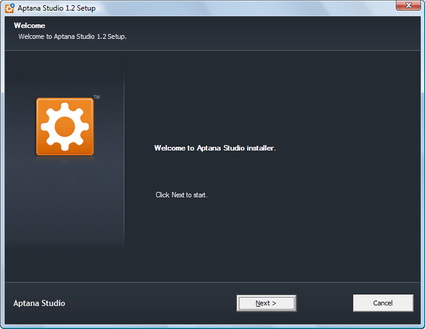
2. Приемане на лицензионното споразумение:
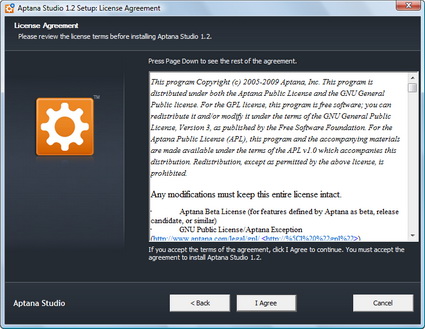
3. Изберете къде да се инсталира Aptana Studio:
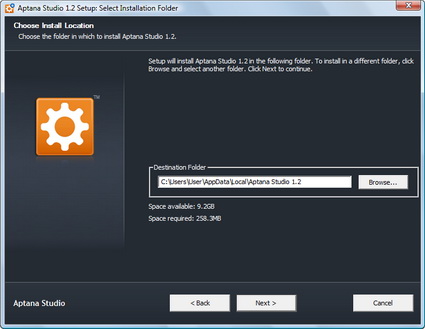
Инсталиране и конфигуриране на Aptana Studio - етап 3
4. Създаване на преки пътища за програмата:
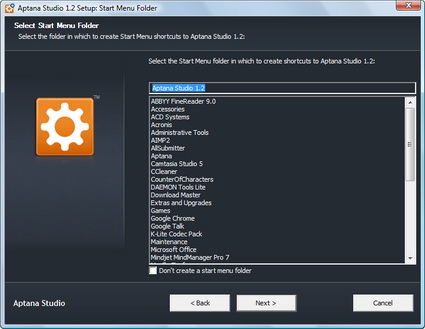
Инсталиране и конфигуриране на Aptana Studio - Стъпка 4
5. Изберете типовете файлове, да се сдружават с Aptana:
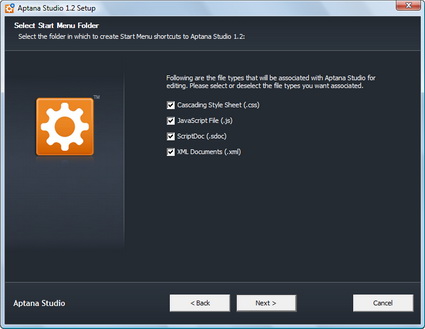
Инсталиране и конфигуриране на Aptana Studio - Стъпка 5
6. Като се започне процеса на инсталиране:
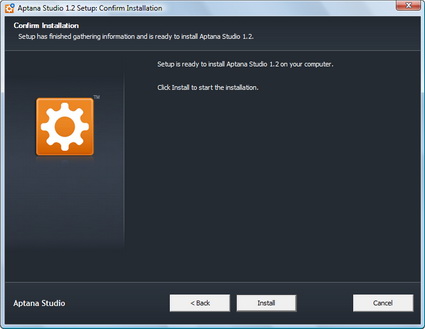
Инсталиране и конфигуриране на Aptana Studio - Стъпка 6
7. инсталацията приключи, преминете към следващата стъпка:
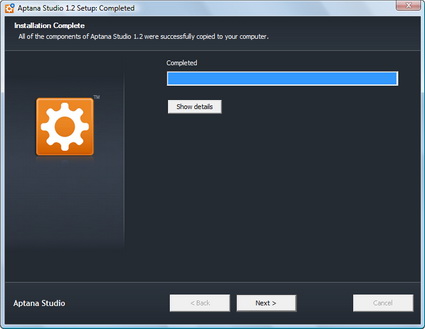
Инсталиране и конфигуриране на Aptana Studio - Стъпка 7
8. Щракнете върху "Close" и изход:
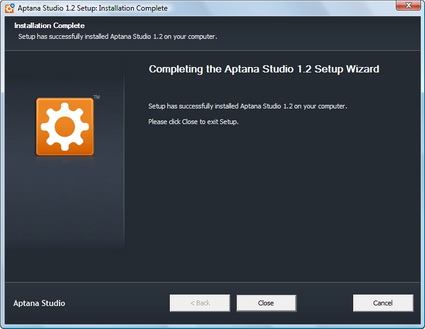
Инсталиране и конфигуриране на Aptana Studio - Стъпка 8
9. Търся Aptana пряк път на работния плот и стартирате програмата, след стартирането Aptana ще се опита да намери наличните актуализации:
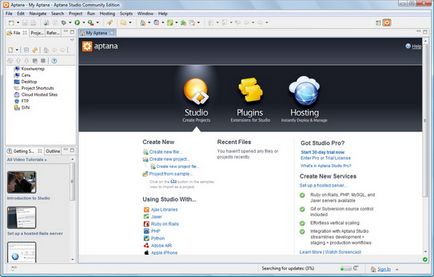
Инсталиране и конфигуриране на Aptana Studio - Стъпка 9
10. Сега, да инсталирате плъгина за работа с PHP: Помощ »Software Updates» Намерете и инсталирайте.
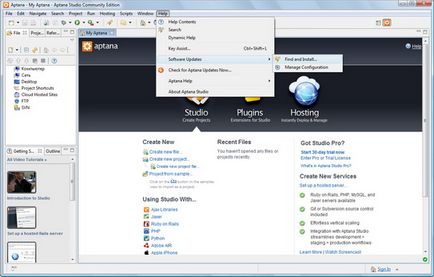
Инсталиране и конфигуриране на Aptana Studio - Стъпка 10
11. Избор на елемент "Търсене на нови функции, за да инсталирате":
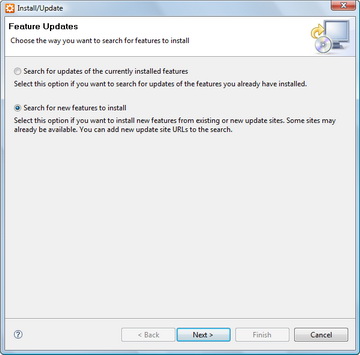
Инсталиране и конфигуриране на Aptana Studio - Стъпка 11
12. В подкрепа на PHP елемент марка "Aptana: PHP развитие Envirenment", тъй като може да се отбележи, както и други функции, които са необходими за вашата работа:
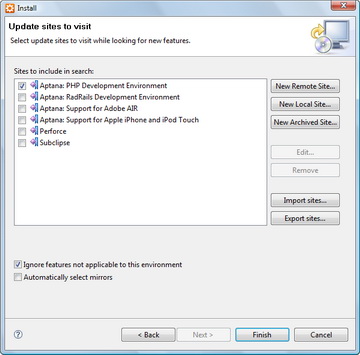
Инсталиране и конфигуриране на Aptana Studio - Стъпка 12
13. Проверка и намери плъгин:
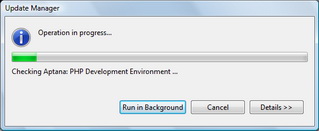
Инсталиране и конфигуриране на Aptana Studio - Стъпка 13
14. Трябва да отбележим позицията "Aptana: PHP развитие Envirenment":
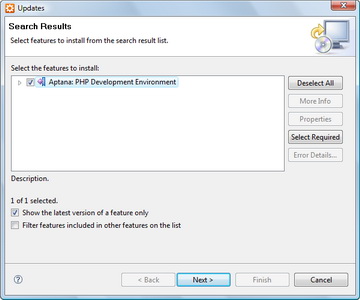
Инсталиране и конфигуриране на Aptana Studio - Стъпка 14
15. Още веднъж, ние приемете лицензионното споразумение:
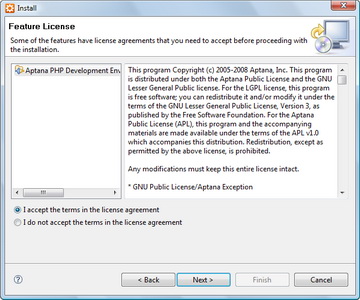
Инсталиране и конфигуриране на Aptana Studio - Стъпка 15

Инсталиране и конфигуриране на Aptana Studio - Стъпка 16
17. прозореца ще видите, ако все още изберете "Промяна на местоположението.":
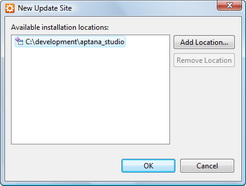
Инсталиране и конфигуриране на Aptana Studio - Стъпка 17
18. Начало на операцията:
Инсталиране и конфигуриране на Aptana Studio - Стъпка 18
19. Сега ние очакваме до края на изтеглянето на приставката:

Инсталиране и конфигуриране на Aptana Studio - Стъпка 19
20. Щракнете върху бутона "Install" и я инсталирайте:
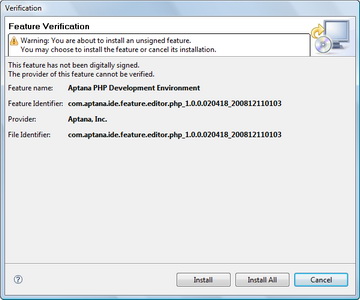
Инсталиране и конфигуриране на Aptana Studio - Стъпка 20
21. Инсталиране на приставката:
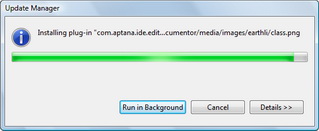
Инсталиране и конфигуриране на Aptana Studio - Стъпка 21
22. Aptana предлага да рестартирате програмата за всички промени, които да влязат в сила, да се споразумеят за "Да":
Инсталиране и конфигуриране на Aptana Studio - Стъпка 22
23. Инсталиране на приставката приключи сега, създаден за работа с отдалечени проекти (ви позволява да редактирате проекта в реално време директно на хостинг), за да направите това, изберете иконата New »Project. или елемент от меню File »Ново» Project.
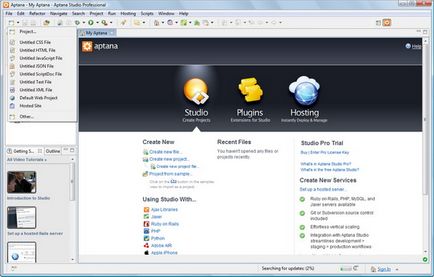
Инсталиране и конфигуриране на Aptana Studio - Стъпка 23
24. Проект на познаваемост: Aptana Проекти »Съществуващите Домакин на сайта:
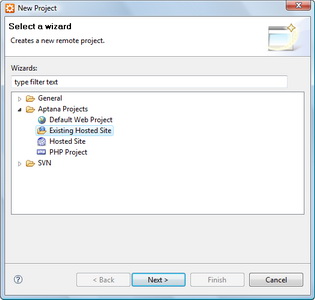
Инсталиране и конфигуриране на Aptana Studio - Стъпка 24
25. Въведете името на проекта:
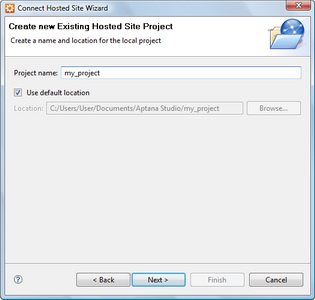
Инсталиране и конфигуриране на Aptana Studio - Стъпка 25
26. Създаване на нова връзка "New Connection". И махнете отметката "Изтегляне на финала" по друг начин, след като Aptana настройка ще зареди всички изтрити файлове на твърдия диск:
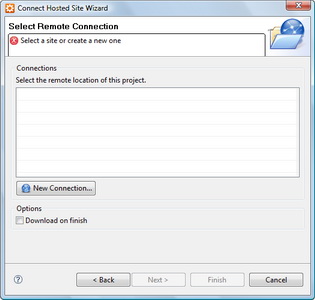
Инсталиране и конфигуриране на Aptana Studio - Стъпка 26
27. Въведете името на съединението, сървърът на IP, директорията, към която Aptana ще се свърже, ако не се докосна тази област, той ще бъде на разположение на всички папки и файлове на сървъра, въведете потребителското име и паролата за FTP-връзки; веднага, можете да щракнете върху бутона "Тест", за да тествате свързването:
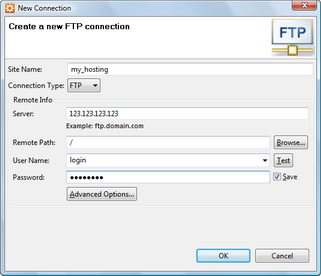
Инсталиране и конфигуриране на Aptana Studio - Стъпка 27
28. Съединението успешно конфигуриран:
Инсталиране и конфигуриране на Aptana Studio - Стъпка 28
29.Soedineny в Aptana можете да създавате произволен брой, аз препоръчваме да създадете една основна, която ще бъде свързана с основната директория на сървъра, както се периодично се изисква, за да редактирате даден сайт. Можете също да създадете преки пътища към големи проекти, което се провежда основната работа, като в този случай веднага ще стигнете до сайта на основното drektoriyu (проект) и t.d.Zhmem "Край":
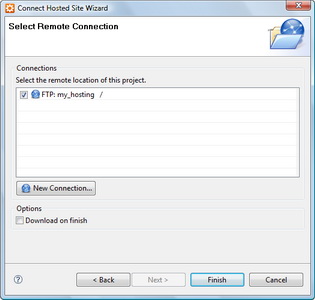
Инсталиране и конфигуриране на Aptana Studio - Стъпка 29
30. Apata конфигуриран, сега можете да изберете персонализиран FTP-връзка и да отидете направо на работа по проекта (FTP »Imya_soedineniya_iz_punkta_27)
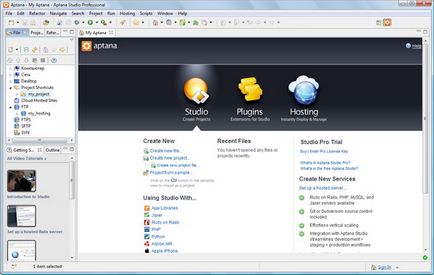
Инсталиране и конфигуриране на Aptana Studio - Стъпка 30
31. Всъщност интерфейса в работата си?
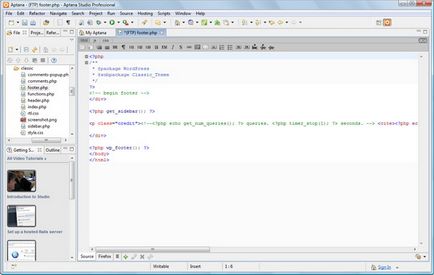
Инсталиране и конфигуриране на Aptana Studio - Стъпка 31
Aptana разполага с богата функционалност, статията дава само обща представа за Aptana, да го инсталирате и да отидете директно да работят по проекти. Създаване работно място Aptana Studio ще се опита да се разгледа в отделна статия.
Възможни проблеми при работа с дистанционно проект в Aptana Studio:
- При изтриването на проекта не винаги се разкрива в списъка на деца папки, това е до голяма степен зависи от скоростта на връзката и уеб хостинг, просто трябва да кликнете с десния бутон на мишката, за да се актуализира (refrash)
- Понякога, когато се актуализира (Ctrl + S) на дистанционното файла, може да получите предупреждение, и файлът няма да бъде запазена, въпреки че бутона за запазване, ще се деактивира, а промените себе си, ще се види, че е добре да натиснете Cancel (Ctrl + Z) и опитайте отново (Ctrl + Y), след това се опитайте да запазите отново.
Благодаря за статията, просто тестване на APTA във връзка с Eclipse, но има един проблем - APTA не актуализира файлове чрез FTP.
Extalionos
Има и други проблеми, понякога сложни проекти, така че без добър дебъгер не мога да направя, е платил APTA дебъгер. Ако бъдат разположени в PHP и Аякс е по-добре от Zend Studio.
Артьом Evseev
но се радвам, че това е drimveyveru промяна, но огромен и prebolshuschy отрицателен, той не знае kirilitsuu и веднага всички неумело krakozyabrami.
но се радвам, че това е drimveyveru промяна, но огромен и prebolshuschy отрицателен, той не знае kirilitsuu и веднага всички неумело krakozyabrami.
В aptane свободно превключите кодиране, ако сте за това: Window> Preferences> General> Workspace
"Аз не знам kirilitsuu и веднага всички неумело krakozyabrami"
«Прозорец> Preferences> General> Workspace»
Освен това, във всеки един указател, всеки файл може да бъде чрез свойствата на бутона от дясната страна, за да се създаде нещо, включително да се определи кодиране. В случай на директорията, в допълнение също рекурсивно.
EvgeniyFor
за оформление е задължително условие за PHP не е добро, той е бил измъчван да изглежда Chenit достоен да се развива на Мак за PHP, подкани кой знае
А какво всъщност е различно в Connection & FTP дърво.
И как да се създадат две soedineiya 1 сървър, просто в различни папки. Ние създадохме в FTP 2, но когато се опитва да се свърже с 1-м (с вторият съединение) произвежда грешки.
А какво всъщност е различно в Connection & FTP дърво.
И как да се създадат две soedineiya 1 сървър, просто в различни папки. Ние създадохме в FTP 2, но когато се опитва да се свърже с 1-м (с вторият съединение) произвежда грешки.
Посочете основната папка, ако е неудобно да се движат, можете да създадете допълнителен FTP-връзка и посочете желаната папка, има удобен начин мениджър, който ви позволява да изберете директория, тествани две съединения работят добре (Aptana 2.0). Създаване чрез FTP, но за разликата връзки не може да се каже точно.
Alexsander
Всъщност смътно чух, че игуменът е интегриран с Firebug че кажете за това?
Слушай, кажи ми къде е отборът да носи страхотно предложение на нов ред в Notepad
Аз използвам Linux Mint 17.3 и Aptana Studio 3. Този проблем, когато промените оформлението на руски език, не работят Ctrl + S, Ctrl + C и други подобни, по формат е английска клавиатура. Аз се опитвам да присвоите «Ключове» комбинация за руски оформление Ctrl + S и т.н. но след това ще спре работа и комбинации за angl.raskladki. Като цяло, Търся начин да се отървете от този бъг. Между другото за Eclipse е същото, поне на Linux Mint 17.3. Ако някой знае решение на проблема Отказ от. Благодаря.
Свързани статии
